Bitbucket
Cuando añadas una aplicación, tendrás que seleccionar un proveedor Git y un repositorio de tu cuenta. Además de Bitbucket, también puedes elegir entre GitHub o GitLab.
Kinsta aloja todos nuestros repositorios de inicio rápido de aplicaciones en GitHub. Si utilizas Bitbucket y quieres utilizar uno de los repositorios de inicio, tendrás que importar el repositorio desde GitHub. Más adelante en esta guía, te mostraremos cómo importar un repositorio de GitHub a Bitbucket.
Conceder Acceso a la Aplicación Bitbucket de Kinsta
La primera vez que añadas una aplicación en MyKinsta, necesitarás conectarte a un proveedor git para que Kinsta pueda acceder al repositorio de tu aplicación. Cuando hagas clic en el botón Añadir servicio y selecciones Añadir aplicación en el menú desplegable, se te pedirá que elijas tu proveedor git y conectes Kinsta a tu cuenta.
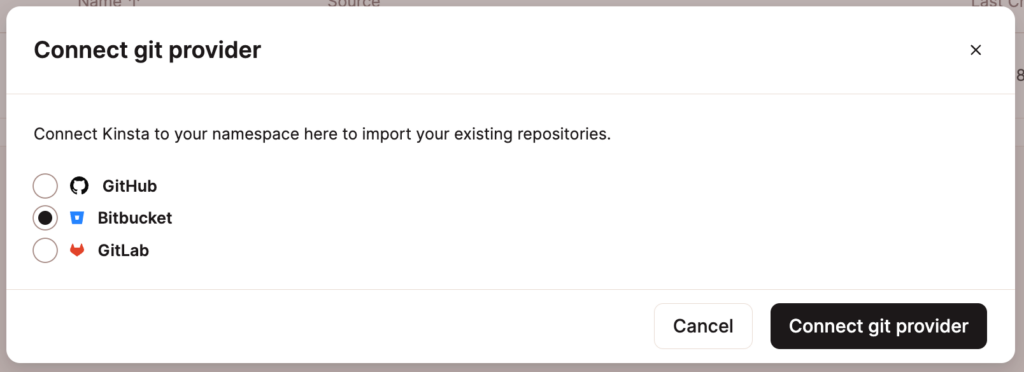
Si previamente has desplegado una aplicación y has conectado un proveedor git diferente, también tendrás la opción de seleccionar Bitbucket en el campo Detalles de la aplicación al añadir una aplicación.
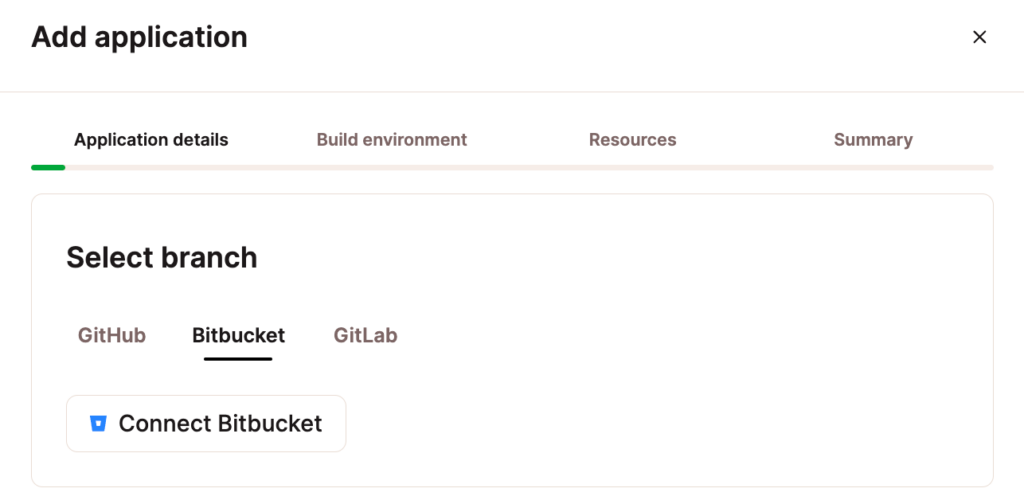
Si no has iniciado sesión en Bitbucket, tendrás que hacerlo. En la siguiente página, tendrás que confirmar el acceso de Kinsta a tu cuenta de Bitbucket.
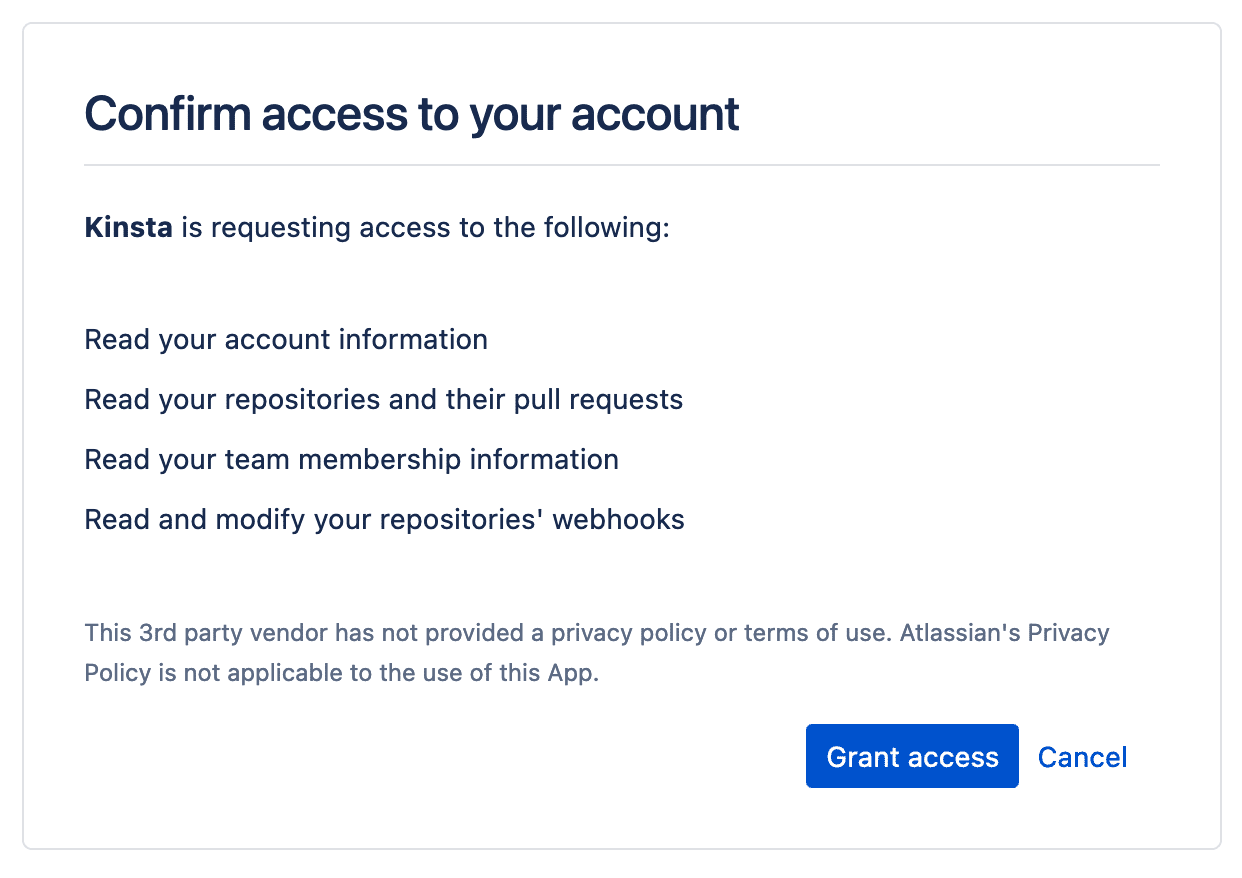
Volverás a MyKinsta. En Detalles de la aplicación, selecciona el repositorio Bitbucket de tu aplicación y la Rama por defecto. Luego continúa con el resto de los pasos de Añadir aplicación.
Eliminar el Acceso de Kinsta a Bitbucket
Para eliminar el acceso de Kinsta a tu cuenta de Bitbucket, tendrás que revocar el acceso en tu configuración de Usuario en MyKinsta y en Bitbucket:
- En MyKinsta, haz clic en tu nombre de usuario y ve a Configuración de usuario > Acceso. En Acceso a la aplicación, haz clic en Revocar para la aplicación Bitbucket.
- En Bitbucket, haz clic en el icono del engranaje y selecciona Configuración personal de Bitbucket. Haz clic en Autorizaciones de aplicaciones en Gestión de Acceso y haz clic en Revocar junto a la aplicación Kinsta.
Importar un Repositorio GitHub
- Busca el repositorio que quieras utilizar en los repositorios de ejemplo de Kinsta en GitHub y copia la URL.
- En Bitbucket, haz clic en Crear > Repositorio > Importar repositorio.
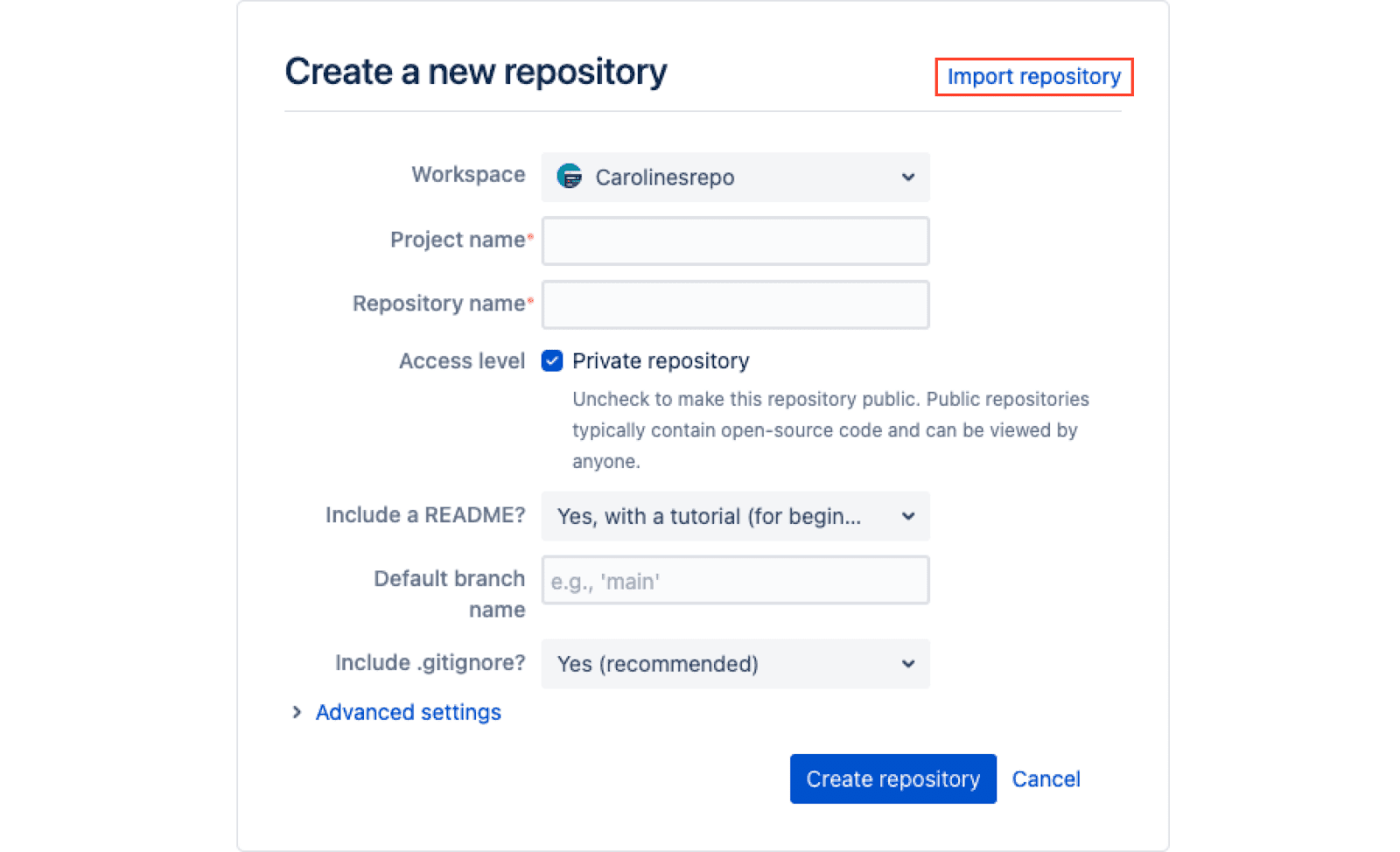
Crea un nuevo repositorio en Bitbucket. - Pega la URL del repositorio de Kinsta en el campo URL, selecciona el Proyecto al que quieres añadirlo y haz clic en Importar repositorio.
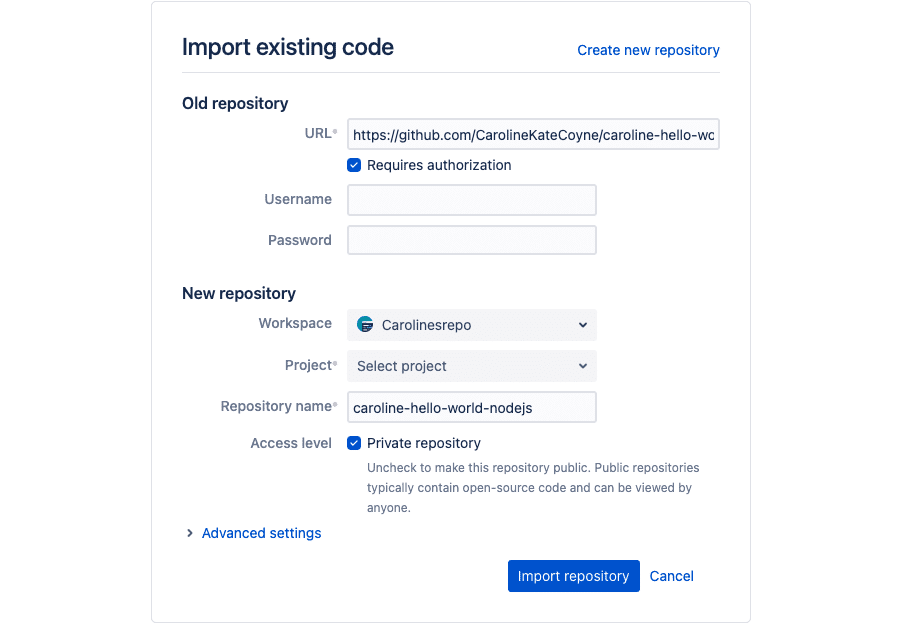
Importa un repositorio a Bitbucket. - Cuando se complete la importación, podrás empezar a utilizar el repositorio en Bitbucket.
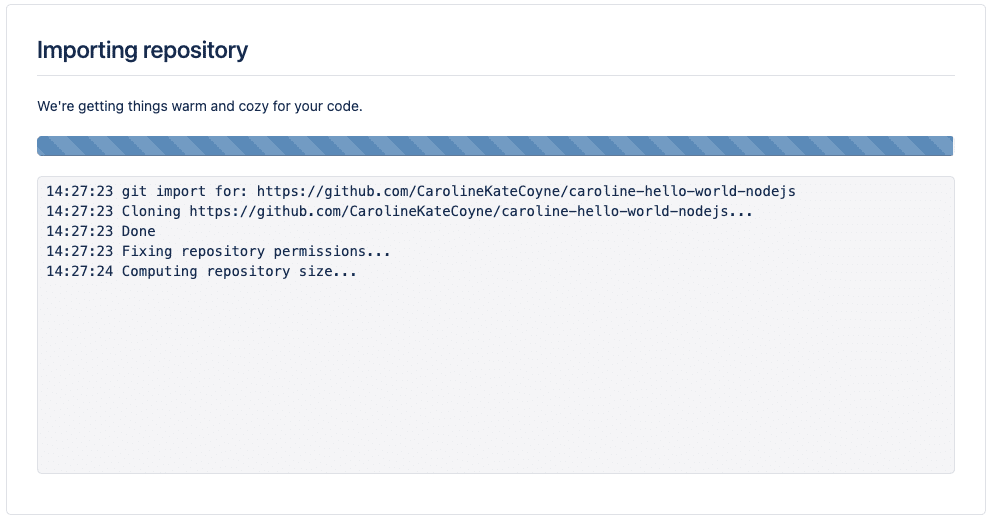
Progreso de la importación del repositorio en Bitbucket.
Solución de Problemas
Repositorios Perdidos
Si tienes problemas para ver tus repositorios en el modal/pop-up Añadir aplicación, puede que necesites volver a autorizar el acceso de Kinsta a Bitbucket. Para ello, empieza por eliminar el acceso entre Kinsta y Bitbucket como se ha descrito anteriormente.
En MyKinsta, en el modal/pop-up Añadir aplicación (Añadir servicio > Añadir aplicación), sigue los pasos de autenticar y conceder acceso para conectar de nuevo Kinsta a tu cuenta de Bitbucket.
Espacios de Nombre en Conflicto
El error Conflicting namespaces aparece cuando una cuenta Git está conectada a otra cuenta de usuario MyKinsta. Tu cuenta Git sólo puede estar vinculada a una cuenta MyKinsta; si tienes varias cuentas MyKinsta, debes utilizar varias cuentas Git.
Para resolver este error, debes acceder a tu otra cuenta MyKinsta y eliminar el acceso de Kinsta a Bitbucket.